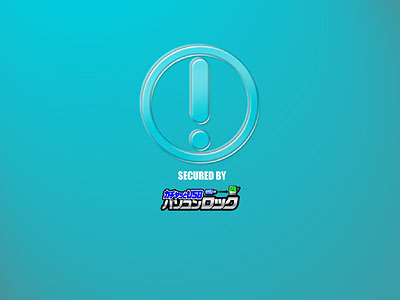解説ノートPCからの情報漏えいを防ぐ便利グッズデジタルアドバンテージ2004/08/27 |
 |
|
|
|
ここ1年ほど毎月数件のペースで個人情報漏えいがニュースになっている。これまでは、Webサイトや社内データベースに対する不正アクセスが原因で大量の個人情報が漏えいするケースが多かった。ところが、最近では「ノートPCの紛失や盗難から個人情報が漏えいした可能性がある」という報道が増えてきているように感じる。Webサイトや社内データベースに対する不正アクセスが大きく報道されたことにより、これらのアクセスを厳しく制限するなどの対策が取られたためだろう。一方で、普段社員が利用しているクライアントPCに対してはあまりケアがなされていないようだ。
社員が顧客データなどを保存したノートPCを持って営業にでかけることが増えている。そのため、クルマの中にノートPCを置いたままにして車上荒らしに遭ったり、うっかりとどこかに置き忘れて紛失してしまったりといったことも起こりがちだ。また、事務所荒らしなどによってPCが盗まれる場合も、持ち運びが容易なノートPCが圧倒的に狙われやすい。こうして盗難に遭ったPCから個人情報などの重要な情報が抜き取られ、悪用されることになる。単にメール程度しか利用していない場合でも、相手のメール・アドレスだけではなく署名などから電話番号や氏名すら漏えいするので、安心していられない。
システム管理者としては、ノートPCの盗難を防止するのはもちろんのこと、万が一盗難に遭った場合でもハードディスクから情報が盗まれない手立てを講じておく必要がある。ここでは比較的簡単に導入可能な方法を紹介しよう。
ノートPCの盗難防止にはセキュリティ・ケーブルを活用しよう
日本の企業では、ノートPCを省スペース・デスクトップPCの代わりとして利用しているケースが多い。帰社時に机の引出しやロッカーなどにノートPCをしまうことを義務付けている企業もあるようだが、意外と机の上に置いた状態というところも多いのではないだろうか。このような場合、前述のように事務所荒らしなどによって、ノートPCが盗まれてしまう危険性がある。ノートPCならば、社員を装って侵入し、こっそりとかばんの中に入れてしまえば警備員も気付かないかもしれない。実際、そうした盗難が増えているという話も聞く。
このような盗難を防ぐには、多くの企業向けノートPCに装備されている「セキュリティ・スロット*1」を利用すればよい。セキュリティ・スロットといっても、ピンとこないかもしれないが、ノートPCの側面もしくは背面にある3mm×7mmの長方形の穴のことである。ここに専用の錠が付いたワイヤー(セキュリティ・ケーブル)を取り付け、机の足などと一体化させる。
| *1 「ケンジントン・ロック・スロット」とも呼ばれる。ケンジントン(Kensington)は、セキュリティ・スロットに対応したケーブル(MicroSaver/Slim MicroSaver)を販売するベンダ「Kensington Technology」のこと。日本では七陽商事が販売している。 |
 |
| 日本IBMのThinkPadのセキュリティ・スロット |
| ノートPCの背面または側面に開いている穴がセキュリティ・スロットだ。ここに錠が付いたワイヤーを取り付けることで、盗難を防止する。 |
 |
 |
| Kensington Technologyとエレコムのセキュリティ・ケーブル | |
| 写真左がKensington Technologyの「MicroSaver」、右がエレコムの「ESL-7C」。どちらもセキュリティ・スロットに錠の付いたワイヤーを取り付け、机の足などにワイヤーを巻きつけることで固定する。ワイヤーには、ニッパーなどでは簡単に切れない素材が採用されている。 | |
ノートPCは、持ち運べる点にメリットがあるため、机などに固定してしまうのに抵抗があるかもしれない。しかし省スペース・デスクトップPC代わりならば盗難防止のためにも、このような対策を施しておきたい。もちろん、ノートPCに限らず、デスクトップPCや外付型ハードディスクなども、同様のセキュリティ・ケーブルで固定しておくと盗難予防となる(セキュリティ・スロットがない機器にも取り付けられるケーブルも販売されている)。もし、セキュリティ・ケーブルの利用に抵抗があるようならば、やはりノートPCは帰社時に鍵のかかる引出しやロッカーにしまうといったルールを作り、それを守るようにすべきだろう。
暗号化で盗難後の情報流出を防ぐ
普段から持ち歩いているノートPCの場合、セキュリティ・ケーブルで何かに固定しておくということは難しい。つまり常に盗難の危険があるわけだ。このようなノートPCでは、盗難に遭っても情報が盗まれないような手立てを講じる必要がある。最低限、顧客データが含まれたフォルダやファイルは、Windows 2000/XPに標準で装備されている暗号化機能(EFS)を使って暗号化しておきたい(暗号化の方法については、Windows Server Insider「Windows TIPS:ファイルやフォルダを暗号化する方法」参照のこと)。
重要な顧客情報などをノートPCに入れて持ち歩くのならば、さらに高い安全性を求める必要があるだろう。ハードディスクをまるごと暗号化するようなソフトウェアもいくつか販売されているので、こうした製品を導入することも検討したい(こうした暗号化ソフトウェアの暗号強度はEFSよりも高い)。このような暗号化ソフトウェアには、マスター・ブート・レコードでユーザー認証を行う機能などが装備されているので、Windowsの起動自体を防止することもできる。
| 販売元 | 開発元 | 製品名 |
| マクニカネットワークス | Control Break International | SafeBoot |
| メトロ | Pointsec Mobile Technologies | pointsec |
| ミツイワ | WinMagic | SecureDo |
| 主なハードディスク暗号化ソフトウェア | ||
USB機器でログオンを制限する
暗号化ソフトウェアの場合、PCを使うためにIDとパスワードを2度入力しなければならないため、ユーザーが嫌がるケースもあると聞く。このようなユーザーには、USBセキュリティ・キーを利用させるのがいいようだ。USBセキュリティ・キーとは、USBメモリと同様の形状をしたキーの中に暗号キーが保存されており、PCはその暗号キーによってログオン管理やファイルの暗号/復号化を行うものだ。PCのUSBポートに差さないとログオンができない上、USBから抜くとPCが利用できないように自動的にスクリーン・ロック画面が起動するようになっている。「キーがないとPCが使えない」というのがユーザーにとって直感的で分かりやすいため、導入の敷居が低いという。これならば、使わないときにUSBセキュリティ・キーを抜いておくことを習慣とすれば、ノートPCが盗難に遭っても情報が漏えいする危険性は低い。
 |
| 一般的なUSBセキュリティ・キー |
| USBセキュリティ・キーの形状は、USBメモリ・キーとほぼ同じで、内部に暗号キーが保存されている(写真は、プリンストンテクノロジーの「U-CLEF])。USBセキュリティ・キーに付属するソフトウェアをPCにインストールし、USBセキュリティ・キーでログオン管理やファイルの暗号化などを行う設定をする。 |
|
コラム USB機器をUSBセキュリティ・キー代わりとするソフトウェア ライフボート(開発はエスコンピュータ)の「カチャッとUSBパソコンロック(以下、USBパソコンロック)」は、USB機器のベンダIDとプロダクトID、シリアル番号を鍵とすることで、通常のUSB機器をUSBセキュリティ・キー代わりにするソフトウェアだ。ただしUSBパソコンロックには、暗号/復号化の機能は装備されていないので、別途、暗号ソフトウェアを導入する必要がある。 例えば、USBマウスを鍵として登録しておけば、USBマウスを抜くとスクリーン・ロック画面が起動して利用できなくなる、といった具合だ(ログオン時だけに限定することも可能)。ただ、登録したUSB機器にシリアル番号が含まれていない場合は、同じUSB機器が合鍵となってしまうので注意が必要である。この点、いくつかのUSB機器を試してみる必要がある。手元で試したところ、バッファローのUSBメモリ・キーにはシリアル番号が登録されていたが、ベンダ不明の小型USBマウスにはなかった。 USBパソコンロックは、暗号化機能がないなど、これだけでセキュリティが万全になるとはいえない。だがダウンロード販売で2982円(税込み)と比較的安価なので、暗号化ソフトウェアなどと組み合わせて、USBセキュリティ・キー代わりとして利用するには便利かもしれない。
|
情報漏えいを防ぐことがシステム管理者の大きな仕事に
頻発する情報漏えいを防ぐことは容易ではない。サーバのセキュリティ管理を厳重に行い、コンピュータに生体認証装置を付けても、ユーザーの不注意によって簡単に漏れてしまうからだ。ノートPCの利用が増えれば、それだけ情報が蓄積され、盗難に遭った場合の被害も増えることになる。残念ながら、持ち運べるというノートPCの最大のメリットが、セキュリティの面では最大のウィークポイントとなってしまう。やはり、盗難に遭うという前提で、セキュリティを高める必要があるだろう。
ここで紹介した製品は、それほど大掛かりなものではない。多少予算はかかるものの、比較的容易に導入可能なものばかりである。まず、盗難に遭った場合に情報漏えいのリスクが高いノートPCから導入を検討してはいかがだろうか。![]()
| 関連記事 | |
| Windows TIPS:ファイルやフォルダを暗号化する方法 | |
| 関連リンク | |
| Kensingtonのセキュリティ製品ページ | |
| ESL-7Cの情報ページ | |
| SafeBootの情報ページ | |
| pointsecの情報ページ | |
| SecureDoの情報ページ | |
| カチャッとUSBパソコンロックの情報ページ | |
| 「System Insiderの解説」 |
- Intelと互換プロセッサとの戦いの歴史を振り返る (2017/6/28)
Intelのx86が誕生して約40年たつという。x86プロセッサは、互換プロセッサとの戦いでもあった。その歴史を簡単に振り返ってみよう - 第204回 人工知能がFPGAに恋する理由 (2017/5/25)
最近、人工知能(AI)のアクセラレータとしてFPGAを活用する動きがある。なぜCPUやGPUに加えて、FPGAが人工知能に活用されるのだろうか。その理由は? - IoT実用化への号砲は鳴った (2017/4/27)
スタートの号砲が鳴ったようだ。多くのベンダーからIoTを使った実証実験の発表が相次いでいる。あと半年もすれば、実用化へのゴールも見えてくるのだろうか? - スパコンの新しい潮流は人工知能にあり? (2017/3/29)
スパコン関連の発表が続いている。多くが「人工知能」をターゲットにしているようだ。人工知能向けのスパコンとはどのようなものなのか、最近の発表から見ていこう
|
|